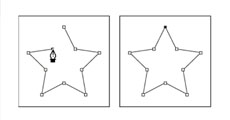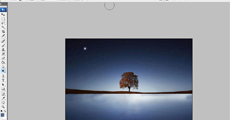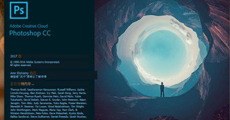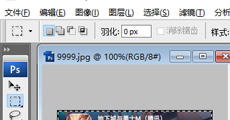ps怎么安装笔刷 ps安装笔刷的方法
小编:07下载站 时间:2022-02-28 10:29:17
ps是我们处理图片经常接触的制图软件,我们在处理图片的时候常常会用到笔刷工具,相信一些朋友也用过,但是单单的依靠ps里面自带的笔刷是完全不够的,所以很多朋友会在网上下载一些笔刷文件进行添加,今天小编就跟大家说说ps怎么安装笔刷。
ps怎么安装笔刷
photoshop安装笔刷的方法很简单,首先要准备好ps软件,和网上下载的笔刷文件,然后第一步:打开Photoshop软件,在菜单栏找到编辑的选项,点击“编辑”找到预设管理器,打开预设管理器面板。点开“打开预设管理器面板”界面点击“载入”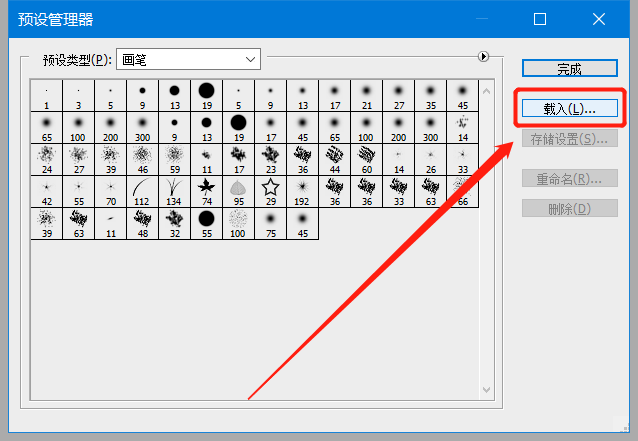
第二步:然后在“载入”的界面找到你下载的笔刷,在对话框中选中你得笔刷文件,点击载入,这样就可以成功导入了。小伙伴们学会了吗?学会的赶快去实践一下吧。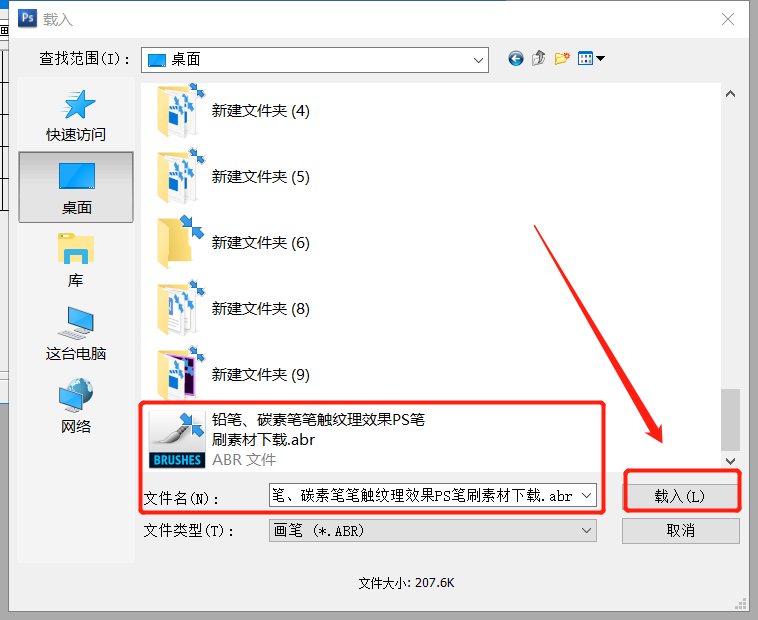
相关软件:photoshop cc 绿色版
好了,以上就是小编给大家带来的ps安装笔刷的方法内容,如果你还想了解更多photoshop小技巧的。还请多多关注07下载站哦。
相关阅读
热门推荐
更多 +
热门资讯
排行榜